电脑黑屏但屏幕微亮是什么原因?如何解决?
47
2024-10-07
台式电脑黑屏无法打开是许多电脑用户常遇到的问题之一。当我们按下电源按钮后,却只能看到黑暗的屏幕,很容易让人感到沮丧和困惑。然而,遇到这种情况时,我们不必过于担心。本文将为大家介绍一些排查故障和修复台式电脑黑屏问题的步骤与技巧,帮助读者轻松解决这个烦人的问题。
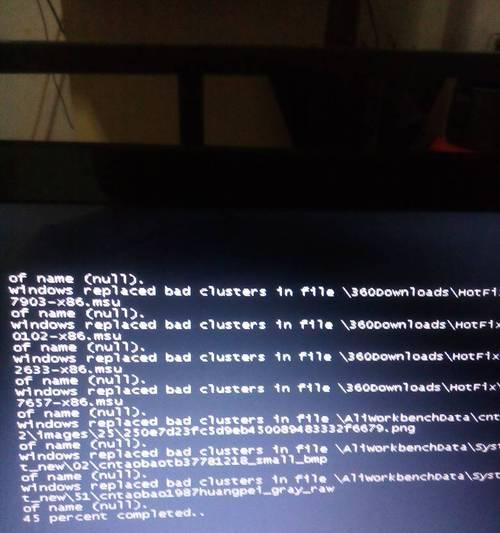
一、检查硬件连接
我们需要确保所有硬件设备连接良好。检查电源线是否牢固连接在电源插座和主机上,以及显示器的连接线是否牢固插入到主机和显示器上。
二、排除外部显示问题
在确定硬件连接正常后,我们可以排除外部显示问题。检查显示器是否工作正常,可尝试连接其他设备进行测试。如果显示器正常工作,那么问题可能出在其他地方。
三、重启电脑
有时候,重启电脑就能解决黑屏问题。长按电源按钮,直到电脑完全关机,然后再次按下电源按钮启动电脑。如果幸运的话,电脑可能会重新启动并显示正常。
四、进入安全模式
如果重启无效,我们可以尝试进入安全模式。在启动过程中多次按下F8或Shift键,直到出现高级启动选项菜单。选择安全模式启动,如果能成功进入安全模式,那么问题可能与软件或驱动程序有关。
五、更新或回滚驱动程序
在安全模式中,我们可以尝试更新或回滚驱动程序。打开设备管理器,找到显示适配器,右键点击选择“更新驱动程序”或“回滚驱动程序”。根据情况选择适当的操作。
六、检查并修复系统文件
损坏的系统文件也可能导致黑屏问题。打开命令提示符,输入sfc/scannow命令并按下回车键,等待系统扫描和修复损坏的文件。完成后重启电脑。
七、清理内存条和显卡
定期清理内存条和显卡也是保持电脑正常运行的重要步骤。关机后,拔下内存条和显卡,用橡皮擦轻轻擦拭金手指,确保接触良好后重新插入。
八、检查电源供应问题
电源供应问题也可能导致台式电脑黑屏。检查电源线是否完好无损,插头是否松动。如果有条件,可以尝试更换电源供应器进行测试。
九、散热问题
过热可能会导致电脑黑屏,尤其是在长时间运行大型程序或游戏时。确保电脑的风扇和散热器清洁,没有积灰和堵塞,保持良好的散热性能。
十、检查硬盘问题
硬盘问题也可能导致电脑无法正常启动。打开BIOS设置界面,检查硬盘是否被正确识别。如果硬盘出现问题,可以尝试修复或更换硬盘。
十一、重新安装操作系统
如果以上方法都无效,最后的选择是重新安装操作系统。备份重要文件后,使用安装介质重新安装操作系统,并重新配置电脑。
十二、咨询专业人士
如果以上方法仍无法解决问题,建议咨询专业人士寻求帮助。他们可能会提供更准确的诊断和解决方案。
十三、预防措施
为了避免台式电脑黑屏问题,我们应该定期清理内存和显卡,保持电脑的良好散热,安装可靠的杀毒软件,避免安装不明来源的程序和插件。
十四、原因和解决方法
台式电脑黑屏无法打开的原因可能是硬件连接问题、外部显示问题、驱动程序问题、系统文件损坏等。通过排除故障和采取相应的解决方法,我们可以解决这个问题,使电脑重新正常运行。
当台式电脑出现黑屏无法打开的情况时,不要惊慌,可以按照一系列排查故障的步骤逐个解决问题。检查硬件连接、排除外部显示问题、重启电脑、进入安全模式、更新或回滚驱动程序、检查并修复系统文件、清理内存条和显卡、检查电源供应问题、散热问题、检查硬盘问题、重新安装操作系统等方法都可以尝试。如果无法自行解决,可寻求专业人士的帮助。预防措施也很重要,定期保养和维护台式电脑,避免类似问题的发生。
台式电脑在使用过程中,有时会遇到黑屏无法正常启动的问题,给用户带来了诸多困扰。本文将针对台式电脑黑屏问题,提供一些解决方案和注意事项,帮助用户快速排除故障,避免数据丢失和硬件损坏。
确认是否为软件问题
在遇到台式电脑黑屏问题时,首先要确定是否为软件问题。可以通过按下Ctrl+Alt+Del键组合来查看是否能够进入任务管理器,如果能够进入,则说明可能是系统软件出现了故障。
检查电源线是否连接正常
台式电脑黑屏无法开机的可能原因之一是电源线松动或者插头损坏。此时,需要检查电源线是否牢固连接在电源插座上,并且检查插头是否损坏。
检查显示器连接线是否松动
显示器连接线松动也可能导致台式电脑黑屏问题。此时,需要检查显示器连接线是否牢固连接在显示器和主机上,同时确保连接线没有损坏。
尝试使用其他显示器
有时候,台式电脑黑屏问题可能是由于显示器本身出现故障所致。可以尝试连接其他显示器,如果能够正常显示,则说明原显示器存在问题。
检查显卡是否松动或者故障
显卡是台式电脑显示图像的核心组件,如果显卡松动或者故障,就可能导致黑屏无法打开的问题。此时,需要检查显卡是否牢固插在主板上,并且确保显卡没有损坏。
重置BIOS设置
BIOS设置错误也会导致台式电脑黑屏问题。可以通过清除CMOS或者恢复BIOS默认设置来解决此类问题,具体操作可以参考主板说明书。
查看硬盘是否工作正常
硬盘故障也可能导致台式电脑黑屏无法启动。可以通过进入BIOS界面或者使用硬盘测试工具来检查硬盘是否工作正常。
排除内存故障
内存故障同样会引起台式电脑黑屏问题。可以尝试将内存条重新插拔一遍,确保内存条插槽没有松动,或者使用内存测试工具检测内存是否正常。
检查CPU是否故障
CPU故障也会导致台式电脑黑屏问题。可以检查CPU插槽是否有损坏或者污染,同时可以尝试更换其他可靠的CPU进行测试。
排除硬件冲突问题
有时候,硬件之间的冲突也可能导致台式电脑黑屏无法打开。可以尝试拆下部分硬件进行测试,排除冲突问题。
检查电源是否供电稳定
电源供电不稳定也会导致台式电脑黑屏问题。可以使用电源测试仪检测电源输出是否稳定,如果发现问题,建议更换可靠的电源。
升级或者回滚驱动程序
有时候,驱动程序的问题也可能导致台式电脑黑屏无法启动。可以尝试升级或者回滚相关的驱动程序来解决问题。
重装操作系统
如果上述方法都无法解决台式电脑黑屏问题,可以考虑重装操作系统。但在操作系统重装之前,请务必备份重要数据,以免数据丢失。
寻求专业帮助
如果以上方法都无法解决问题,建议寻求专业的技术支持。专业的维修人员可以更准确地判断台式电脑黑屏问题的原因,并提供相应的解决方案。
在面对台式电脑黑屏无法打开的问题时,首先要冷静,不要慌张。可以按照以上方法逐一排除故障,如果问题仍然存在,可以考虑寻求专业帮助。定期维护和保养台式电脑也是预防故障的重要措施,及时清理灰尘、更新驱动程序等可以提高台式电脑的稳定性和性能。
版权声明:本文内容由互联网用户自发贡献,该文观点仅代表作者本人。本站仅提供信息存储空间服务,不拥有所有权,不承担相关法律责任。如发现本站有涉嫌抄袭侵权/违法违规的内容, 请发送邮件至 3561739510@qq.com 举报,一经查实,本站将立刻删除。